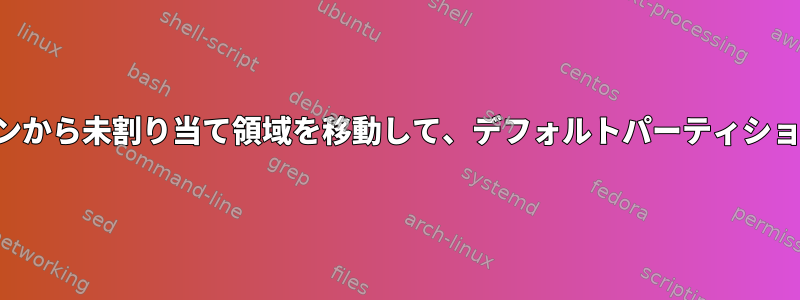
これは私のパーティション構造です。

割り当てられていない領域に別の基本パーティションを作成したいと思います。別の基本パーティションを作成するためにsda2を必要以上に縮小すると、拡張パーティション全体が右に移動するのですか、それとも連続しているため、拡張スペースのみを切り捨てますか?
答え1
いいえ、拡張パーティション全体を移動したり、スペースを連続して作成したりすることはありません。
理論的には、同じ論理区画を使用して拡張区画を再作成することは可能ですが、これはエントリーがそのまま維持されるか(最初のサイズが0の一部の論理区画)、拡張区画情報を並べ替える必要があることを意味します。どちらもsda1とsda2の間のスペースを確保しますが、これを行うためのツールはなく、データへのアクセスを失う危険なしに実験することはお勧めできません。
これは小さな300 Gbディスクにすぎないため、通常はドライブのバックアップに使用するメディアにすべてのデータをバックアップし、USB / CDから起動し、必要に応じてパーティションを分割してすべてを復元することをお勧めします。
答え2
約1ヶ月前に、PartedMagic(LiveCD)を介して段階的にあなたが要求したことを行いました。
拡張パーティション境界全体を選択し、右に縮小(またはオフセット/サイズ計算)して適用/コミットします。
これで再起動します(最初の再起動)。私の記憶では、今を除いて、まだスペースが割り当てられていません。外部拡張パーティション。第二小学校です。サイズ変更された拡張パーティション内に新しいパーティションIDを使用して、数メガバイトの小さなパーティションが作成されます。パーティションIDを注意深く見てください!
OSが起動し、すべてのパーティションが破損せずマウント可能であることを確認した後、PartedMagicを再利用して2番目のプライマリパーティションを作成/割り当て、変更を適用して再起動しました。
私はこれをトリプルブートシステム(WinXP、Win7、PCLinuxOS)で実行したことに注目する価値があります。 Win7またはXPを使用している場合は、各変更後に起動してchkdskを実行することをお勧めします。


